
Windowsでは電源を切る時「シャットダウン」「スリープ」「休止状態」といったモードがあります。
PCの電源ボタンを押した時、どのような終了のさせ方にしたいでしょうか?
ノートPCの場合は、バッテリー駆動の場合と電源を接続している場合とで異なるモードを選びたいと思うかもしれません。
電源ボタンの動作は設定画面から変更する事が出来ます。
設定
スタートボタンの設定から電源の設定を行います。
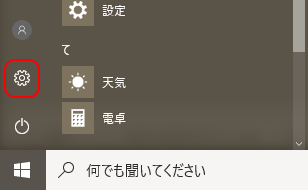
歯車アイコンをクリックして設定画面を開きます。
↓
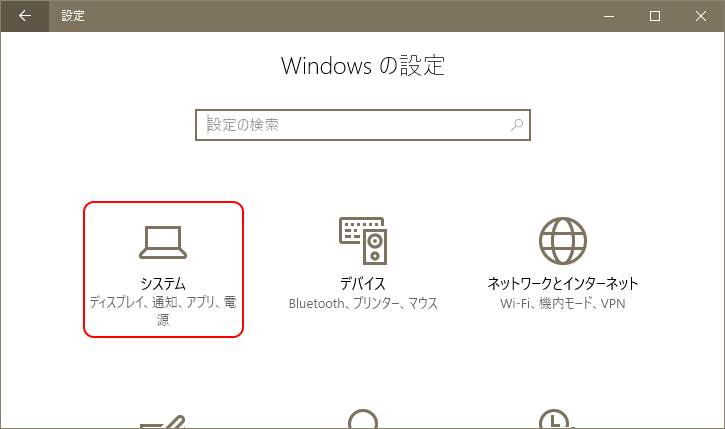
「システム」をクリックします。
↓
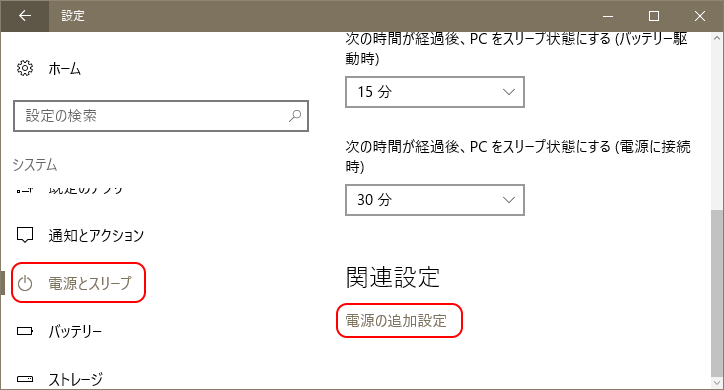
「電源とスリープ」を選択し「電源の追加設定」をクリックします。
↓
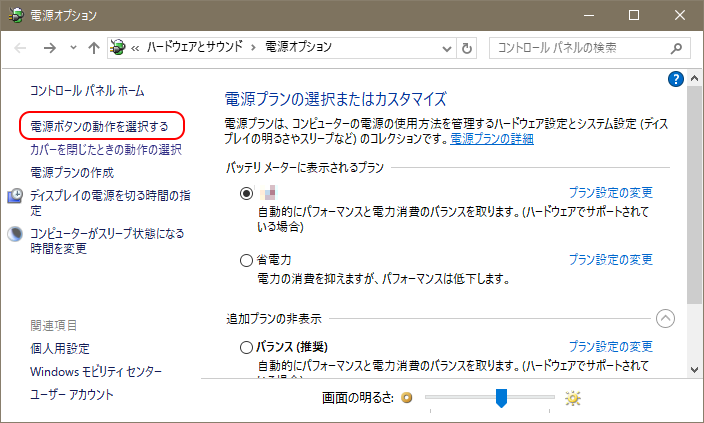
「電源ボタンの動作を選択する」をクリックします。
↓
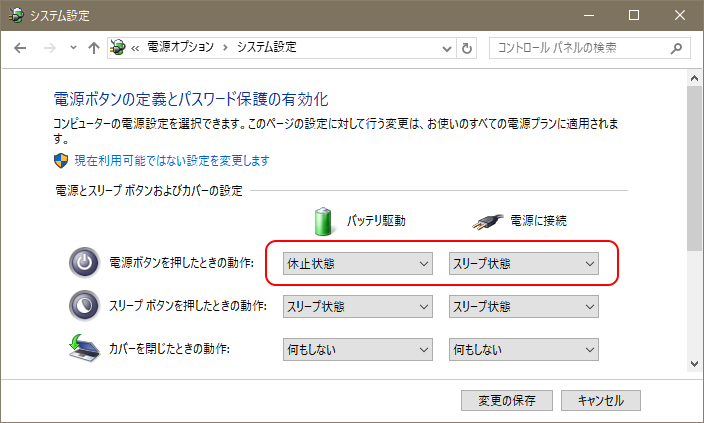
電源ボタンを押した時の動作をバッテリー駆動の場合と電源に接続している場合のそれそれで選択する事が可能です。
設定を変更したら「変更の保存」ボタンをクリックして設定を反映させましょう。
関連記事
- Windows10のエクスプローラでフォルダツリーを展開する
- Windows10のエクスプローラが応答なしでフリーズ!?
- Windows10のノートPCを閉じた時にスリープさせない
- Windows10で電源ボタンを押した時スリープにするか休止状態にするか
- Windows10でスクリーンショット(画面キャプチャ)を撮る
- Windows10のスタートメニューをキーボードで操作する
- Windows10のスタートメニューにショートカットを追加
- Windows10のスタートメニューにエクスプローラやフォルダを追加
- Windows10のスタートメニューに同じアプリを複数登録できない?
- Windows10のスタート右クリックのメニューでPowerShellをコマンドプロンプトに
- Windows10のスタート画面をカスタマイズ
- Windows10でアプリを管理者として実行
- Windows10で隠しファイルを表示する
- Windows10でファイルの拡張子を表示する
- Windows10でマウスの移動速度を設定する
- Windows10でキーボードの設定を変更する
- Windows10でBluetooth機器を接続する
- Windows10でタスクバーの通知領域を整理しよう
- Windows10のアイコンの左下や右上の矢印の意味
- Windows10のロック画面とスクリーンセーバー
- Windows10の離席時のセキュリティ対策はスクリーンセーバーよりもスリープで
- Windows10でネットワーク上のPCやNASが見つからない?
- Windows10でPCのスペックを確認する
- Windows10でスリープから勝手に復帰する問題に対処する

コメントをお書きください